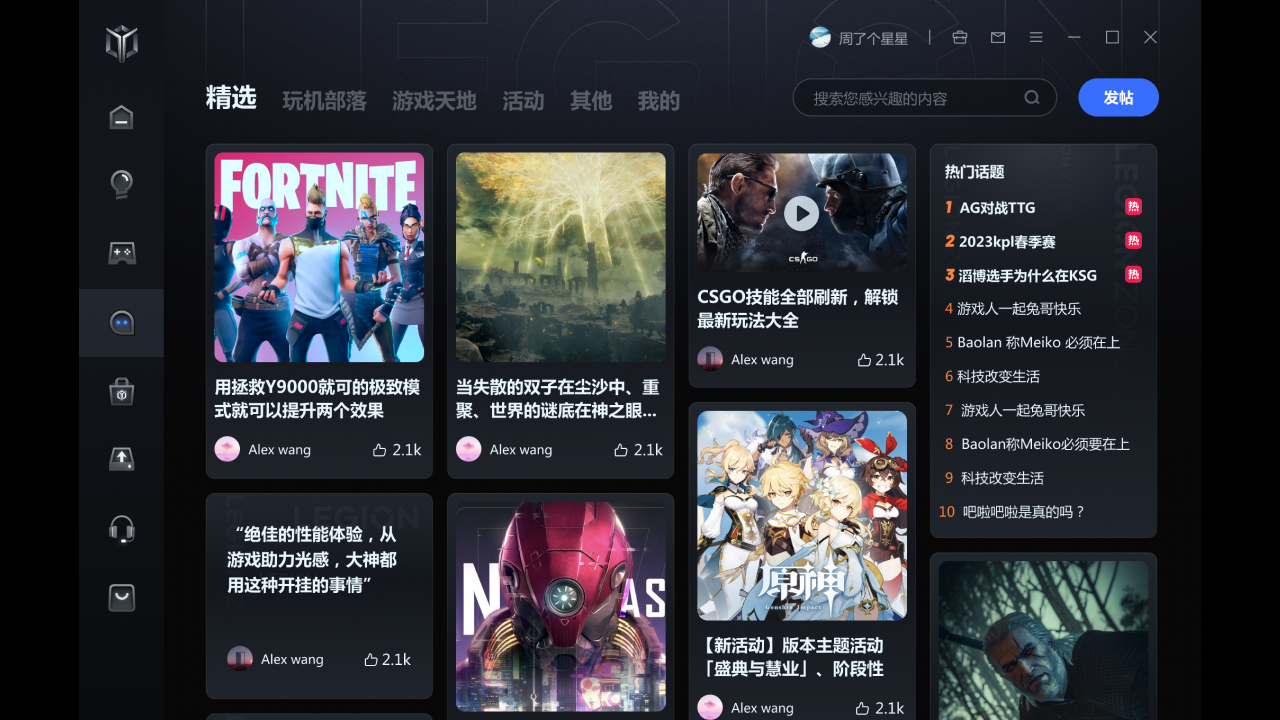Eclipse集成开发环境32/64位
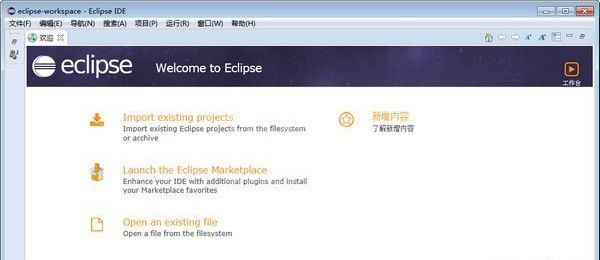
- 软件大小:312.36M
- 授权方式:免费版
- 软件类型:免费
- 软件语言:简体中文
- 运行环境:.rar
- 来源:网友上传
- 更新日期:2024-08-27
- 软件介绍
- 下载地址
- 大家都在用
- 评论(comment)
Eclipse 是一个开放源代码的,基于 Java 的可扩展开发平台,软件专注于为高度集成的工具开发提供一个全功能的、具有商业品质的工业平台,就其本身而言,它只是一个框架和一组服务,用于通过插件组件构建开发环境。但是Eclipse 附带了一个标准的插件集,包括Java开发工具(Java Development Kit,JDK)。可以通过安装不同的插件实现对其它计算机语言编辑开发,如C++、PHH、PYTHON等等!
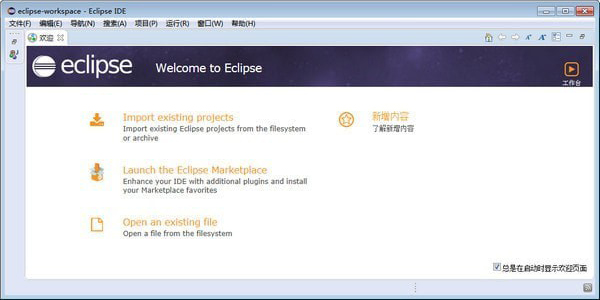
Eclipse软件简介
Eclipse是著名的跨平台的自由集成开发环境(IDE)。最初主要用来Java语言开发,通过安装不同的插件Eclipse可以支持不同的计算机语言,比如C++和Python等开发工具。Eclipse的本身只是一个框架平台,但是众多插件的支持使得Eclipse拥有其他功能相对固定的IDE软件很难具有的灵活性。
Eclipse软件特色
1、有一个新的toString产生器。
2、NLS string hover有一个Open in Properties File动作。
3、编辑器与执行环境一致。
4、当你在编辑器中输入的时候,Java比较编辑器会更新其结构。
5、为可覆盖方法增加了一个Open Implementation链接,可以直接打开其实现。
6、Debug视图现在提供了breadcrumb(面包屑),显示了活动的debug上下文。
7、在Caller模式下,调用层级(Call Hierarchy)有一个在上下文菜单中有一个Expand With onstructors动作。
8、可运行的jar文件输出向导还可以把所需的类库打包进一个要输出的可运行JAR文件,或打包进与紧挨着该JAR的一个目录中。
安装教程
1、在本站下载eclipse最新版软件包(注意一下,此安装包只适用于64位的系统)。
2、双击打开运行,出现如下界面:1)标准java开发 2)企业版 3)C/C++ 4)java web 5)PHP,在这里我们选择第一项点击它。
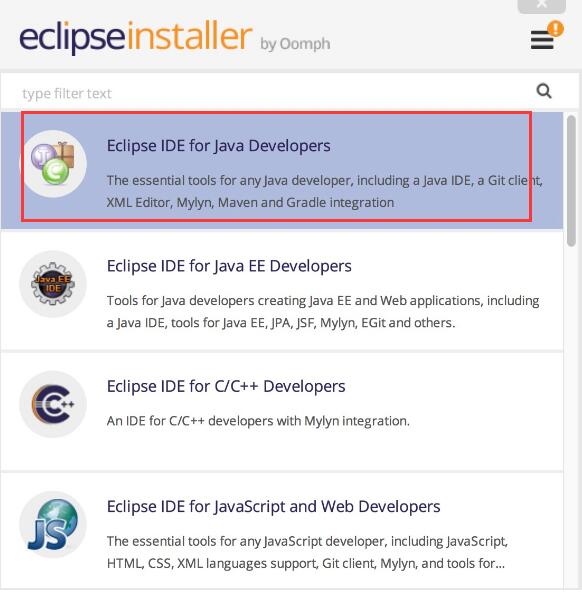
3、接着为软件选择安装位置【installation Folder】,点击路径后面的文件夹位置,为它选择一个合适的位置即可。程序默认是安装在C盘的,小编不建议这样安装,所以这里直接为大家介绍的是自定义安装步骤哦。这里我们看到在路径下面还有两个附加选项:【create start menu entry】创建开始菜单、【create desktop shortcut】创建桌面快捷方式,大家可根据自己的需求选择即可。再点击【install】安装。
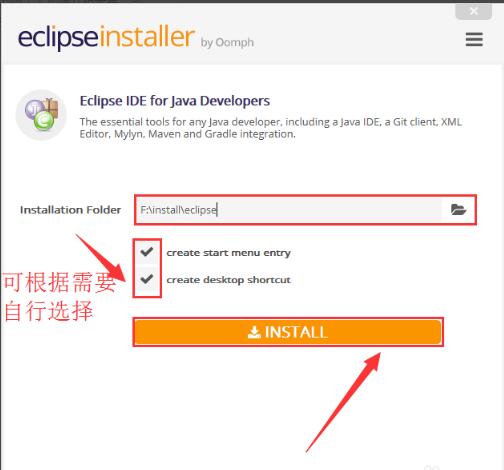
4、然后就会看到安装协议,点击【accept now】接受,再点击【installing】安装选项之后就可以等待eclipse的安装了。
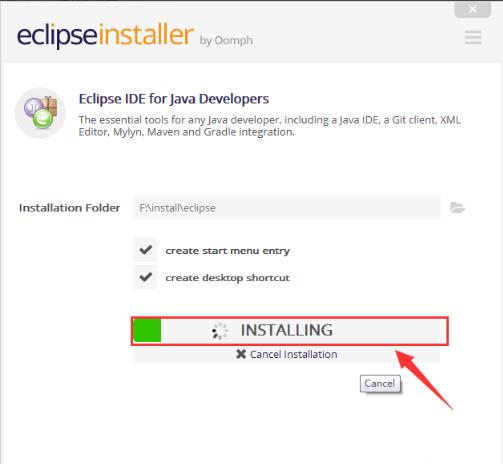
5、最后安装完成就会看到如下界面了,点击【launch】运行,再来选择一下workpack目录就可以使用它了。
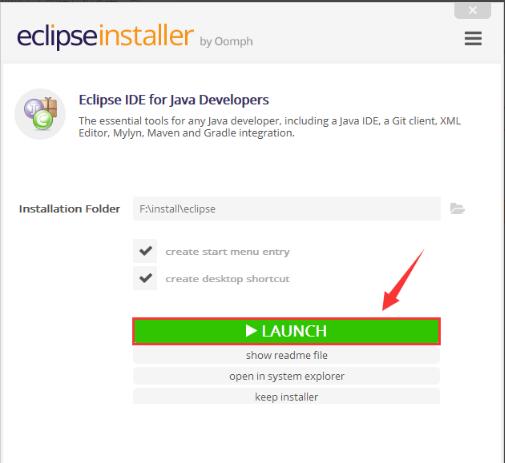
使用教程
【配置JDK】
1、首次打开我们已经安装好的eclipse会看到如下界面,这说明目前你的电脑没有安装JDK环境,下面来配置一下。

2、设置工作环境,在这里选择一个合适的工作目录点击OK即可。
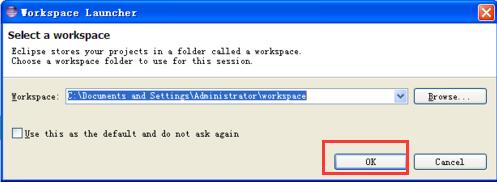
【新建项目】
1、点击左上角的file【文件】菜单,选择【new】新建再选择【java project】选项,如下图所示:
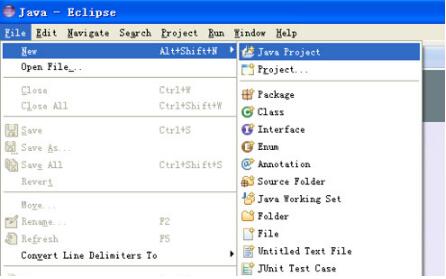
2、接着就会打开创建项目界面,在这里输入项目名称【project name】,然后点击【finish】完成即可。
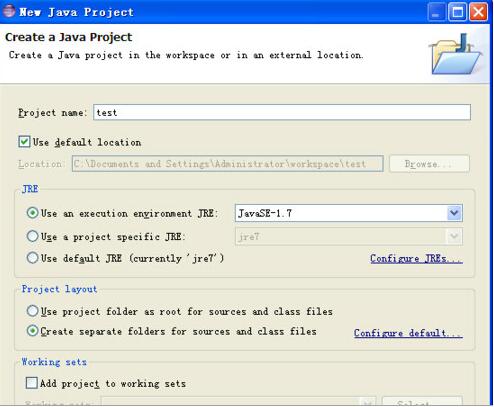
3、创建好项目后,返回我们的eclipse,点击一下红框里的小图标。
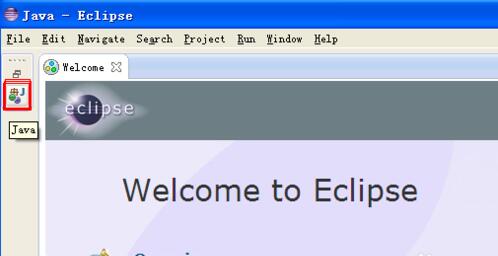
4、然后在来创建一个类,点击左侧的菜单选择test项目,右键单击【new】新建,再选择【class】类选项。
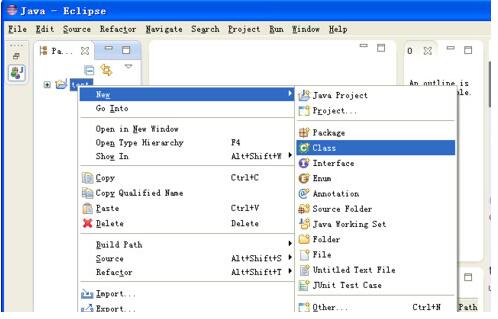
5、在弹出的类对话框中输入类名称,再点击finish【完成】。最后我们就可以使用eclipse软件编写代码了。
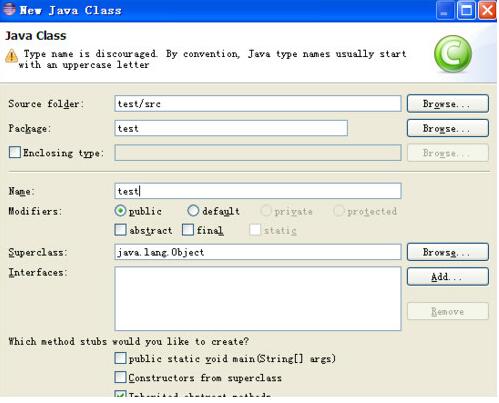
汉化教程
1、将安装包解压,复制里面两个文件夹

2、粘贴到eclipse目录下,替换掉“features”和“plugins”文件夹
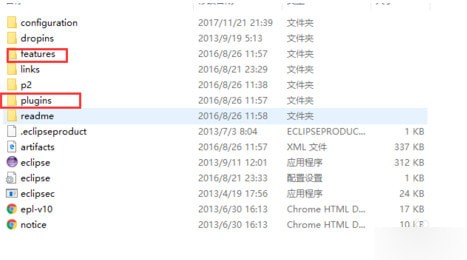
3、打开eclipse,如图所示,软件即可汉化
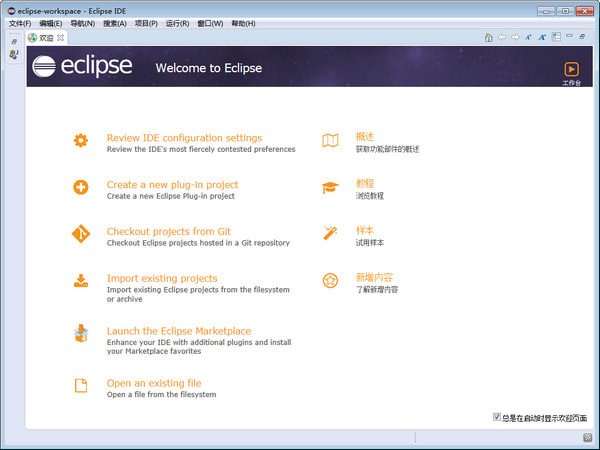
快捷键
0. Ctrl + 1 (快速修复)
1. Ctrl + D (删除当前行)
2. Ctrl + Alt + ↓(复制当前行到下一行)
3. Alt+Shift+R 重命名。
4. Ctrl + Q 定位到最后编辑的地方。
Ctrl+Alt+↓ 复制当前行到下一行(复制增加)
Ctrl+Alt+↑ 复制当前行到上一行(复制增加)
Ctrl+/(小键盘) 折叠当前类中的所有代码
Ctrl+×(小键盘) 展开当前类中的所有代码
更新日志
修复bug;
优化功能。
Eclipse集成开发环境32/64位免责声明:
1、本软件及软件版权属各自产权人所有,
2、只用于个人封装技术研究交流使用,不得用于商业用途,
3、且本网站不承担任何技术及版权问题,请在试用后24小时内删除。
4、如果您对本软件有任何意见和建议,欢迎到反馈,请购买正版软件!
Eclipse集成开发环境32/64位共0条评论
- v8.6.9优化版
- v1.0.26正版
- v3.4.3.3官方版
- v0.2.0电脑版
- v10.1.4电脑版
- v4.0.8.2官方版